现在大部分电脑都是win10系统,有些用户找不到应用商店,想知道如何找回,接下来小编就给大家介绍一下具体的操作步骤。
具体如下:
-
1. 首先第一步先点击左下角【开始】图标,接着根据下图箭头所指,在方框中输入【PowerShell】。
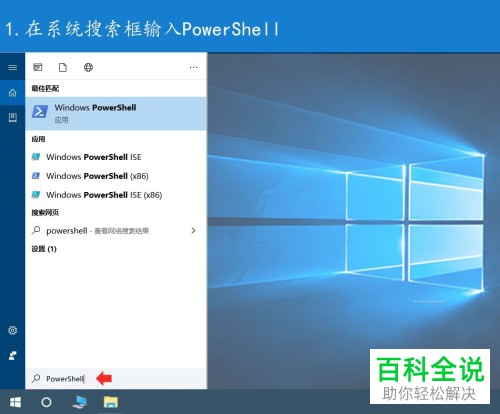
-
2. 第二步在搜索结果中,根据下图箭头所指,鼠标右键单击【WindowsPowerShell】,接着点击【以管理员身份运行】选项。

-
3. 第三步打开【Windows PowerShell】窗口后,根据下图箭头所指,在命令行中输入【Get-AppxPackage -allusers | Select Name, PackageFullName】并按下【回车】键。

-
4. 第四步在信息列表中,根据下图箭头所指,找到【Microsoft.WindowsStore】。
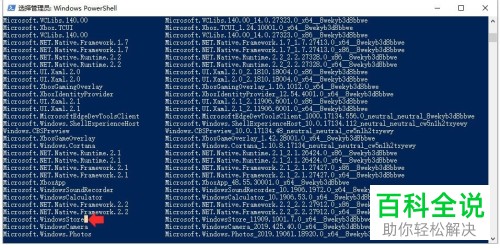
-
5. 第五步根据下图所示,复制【Microsoft.WindowsStore】右侧的版本信息。
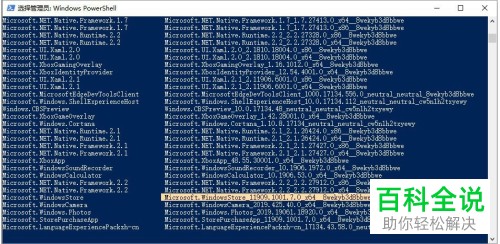
-
6. 第六步打开电脑记事本,根据下图所示,将蓝色区域修改为复制的版本信息,也就是【Add-appxpackage -register "C:Program FilesWindowsAppsMicrosoft.WindowsStoreXXXXXappxmanifest.xml" -disabledevelopmentmode】。
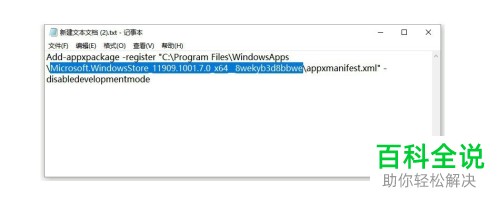
-
7. 最后根据下图箭头所指,先将命令复制到【Windows PowerShell】窗口,接着按下【回车】键,等待命令执行完成即可找回应用商店。
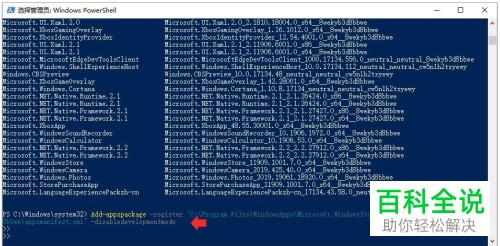
-
以上就是如何找回win10应用商店的方法。
